win10打开swf时提示,当前安全设置不允许该操作,windows10不能播放swf-
很多用户使用Windows 10系统播放“swf文件”时,会被系统的“安全设置”阻止,不允许系统播放这类文件,本期文章教大家如何通过命令来解决这个问题 。

文章插图
一、运行
同时按下键盘上的“Win+R”组合键 。如下图:

文章插图
按下组合键之后,会呼出“运行”菜单 。如下图:

文章插图
二、打开组策略
呼出“运行”以后,在对话框内输入“gpedit.msc”命令(双引号内的英文) 。如下图:

文章插图
输入完命令以后,点击确定或敲击回车键,会进入“本地组策略”选项 。如下图:

文章插图
三、修改设置
打开“本地组策略”以后,打开“用户配置”选项,选中“管理模版”,找到“Windows组件”选项 。如下图:

文章插图
双击打开“Windows 组件”,依次点击Internet Explorer、安全功能、本地计算机区域锁定安全,找到“所有进程”选项 。如下图:

文章插图
使用鼠标右键单击“所有进程”,在弹出的界面里选择“编辑”,在弹出的界面里选中“已启用”,点击“确定” 。如下图:

文章插图
点击“确定”,重启电脑,之后就可以播放“swf文件”了 。
【win10打开swf时提示,当前安全设置不允许该操作,windows10不能播放swf-】注:文中演示使用的电脑型号为 华硕 飞行堡垒 6 FX86FE,电脑系统版本为Windows 10 64位 家庭中文版,不涉及任何版本信息 。
推荐阅读
- windows10安装网络打印机,win10网络打印机怎么安装-
- windows10系统谷歌浏览器怎么设置默认-win10系统怎么设置谷歌浏览器为默认浏览器-
- win10系统怎么关闭安全中心,win10系统的安全中心怎么关闭-_1
- 解决Win10电脑无法登录微软账号的方法
- Win10命令大全
- windows10最新激活密钥2021,2021最新win10专业版激活密钥-
- windows10安全中心无法关闭,Win10安全中心怎么关闭-
- Win10自动修复无法修复你的电脑超详细的五种解决方法
- win10精简版和原版系统有什么区别
- U盘怎么重装Win10系统?


![[]银行员工:存款达到“这个数”,每月利息相当于很多人2个月工资](http://img88.010lm.com/img.php?https://image.uc.cn/s/wemedia/s/upload/2020/853d39c4ad136e01fcfb3249ceeb873d.jpg)
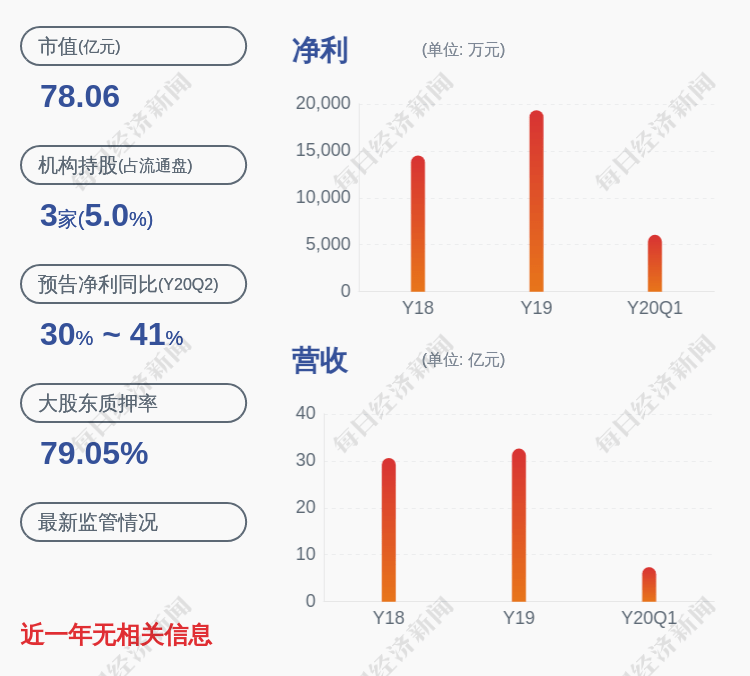



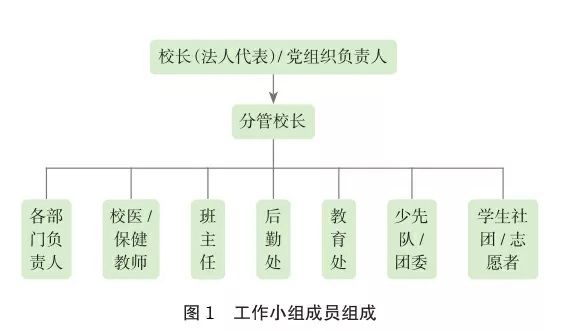









![[熊孩子乐园]从来不做这三件事,人缘越来越好,人际交往规则:情商高的人](https://imgcdn.toutiaoyule.com/20200330/20200330145713047207a_t.jpeg)


